Format de fichier et gestion des RAW Après la prise de vue
La DxO ONE permet d’enregistrer des photos dans les trois formats suivants :
-
JPEG : format universel, pour une utilisation immédiate.
-
RAW : format par défaut utilisant le format DNG d’Adobe®, destiné à être traité dans un programme spécialisé (DxO PhotoLab, DxO FilmPack, Adobe Lightroom et Adobe Camera Raw…).
-
SuperRAW : format propriétaire DxO, particulièrement adapté à la prise de vue à haute sensibilité, combinant quatre images au format DNG.
-
Format JPEG
Le format JPEG est le format universel d’enregistrement de photos, proposé par tous les appareils photo et smartphones du marché, et pris en charge par l’intégralité des solutions de visualisation ou de retouche de photos. Il porte l’extension .JPG.
Le fichier étant compressé, il est moins encombrant, mais sa latitude de traitement est très limitée par comparaison avec les fichiers RAW. En revanche, les fichiers JPEG étant déjà traités, ils peuvent être utilisés et partagés immédiatement à partir de votre iPhone (email, Facebook, etc.).
Il est possible de régler le niveau de compression du fichier JPEG généré par la DxO ONE dans les paramètres de prise de vue (plus de détails dans la section « Paramètres de prise de vue »).
-
Format RAW (.DNG)
Le format RAW est l’équivalent numérique du négatif en photo argentique. Il contient les informations brutes en provenance du capteur, exemptes de tout traitement logiciel. Ces informations sont stockées au format DNG, le format RAW ouvert proposé à l’industrie par Adobe®.
Contrairement aux photos au format JPEG, faites pour être visualisées et utilisées immédiatement, les photos au format RAW doivent être traitées avec un logiciel spécialisé avant de pouvoir être utilisées. Vous pouvez pour cela utiliser des logiciels pour ordinateur de bureau tels que DxO OpticsPro ou DxO Connect, les logiciels Adobe® (Lightroom® et Camera Raw®), ou toute autre application de traitement RAW prenant en charge le format DNG ou la DxO ONE. Des applications mobiles sont également capables de traiter les fichiers RAW (par exemple Google Snapseed (gratuit) ou Adobe Lightroom (payant)).
Nous vous recommandons l’utilisation du format RAW pour toutes vos photos importantes et celles que vous avez l’intention de retoucher. Les informations supplémentaires contenues dans les fichiers RAW peuvent permettre de sauver des photos qui auraient été irrémédiablement ratées autrement, et facilite grandement les opérations de post-traitement.
Par ailleurs, les logiciels de traitement s’améliorant en permanence, conserver ses fichiers RAW vous permettra d’obtenir des résultats encore meilleurs à partir de vos anciennes images dans quelques années.
Le mode RAW de la DxO ONE en fait un mode RAW+JPEG : même lorsque vous avez sélectionné le format RAW, un fichier JPEG prêt à l’emploi sera toujours généré sur la carte SD de votre appareil. Ce fichier JPEG sera de plus transféré automatiquement sur votre iPhone si l’option correspondante est activée.
Les photos au format RAW pèsent plus lourd que les photos au format JPEG : environ 20 Mo par fichier .DNG.
Lorsque vous traitez vos fichiers RAW avec DxO PhotoLab, le cadrage par défaut est ajusté pour correspondre exactement à celui du fichier JPEG généré par votre DxO ONE, mais les données du fichier RAW couvrent en fait un champ légèrement plus large.Si vous avez cadré légèrement trop serré, ouvrez simplement l’outil de recadrage et vous aurez la possibilité de récupérer un peu d’information sur les bords de votre photo
Pour en savoir plus sur le format RAW, consultez le tutoriel suivant.
-
Format SuperRAW (.DXO)
Format exclusif à la DxO ONE, le SuperRAW vous permet d’obtenir des photos de meilleure qualité dans les situations où la lumière manque.
Le principe est simple : lorsque vous appuyez sur le déclencheur, au lieu de capturer une image unique, votre DxO ONE en capture 4 en rafale et stocke le résultat dans un seul fichier SuperRAW (extension .DXO). Les logiciels de post-traitement DxO sont ensuite capables de fusionner l’information contenue dans ces quatre photos pour obtenir une seule photo présentant moins de bruit que chacune des quatre photos initiales.
Activer le format SuperRAW et déclencher ne suffit donc pas à obtenir une image de meilleure qualité : il est nécessaire de passer par un logiciel DxO sur PC ou Mac pour réaliser l’étape de fusion et obtenir le gain en qualité permis par le SuperRAW.
Plusieurs solutions pour cela :
-
DxO Connect, qui permet de faire le traitement de manière automatique lors du transfert des images sur l’ordinateur. Il est gratuit pour les utilisateurs de la DxO ONE. Pour plus d’informations à son sujet, voir la suite de cette section.
-
Si vous êtes utilisateur Mac, DxO OpticsPro for Photos – DxO ONE camera only (lui aussi gratuit) vous donne accès à quelques contrôles supplémentaires : balance des blancs, DxO Smart Lighting, etc. Vous pouvez le télécharger sur le Mac App Store.
-
Et c’est évidemment avec DxO PhotoLab que vous obtiendriez le contrôle le plus complet sur tous les aspects de la conversion. Pour plus d’informations sur DxO PhotoLab, visitez PhotoLab.
Lightroom et d’autres programmes savent lire les photos SuperRAW, mais ils ne sont pas capables de tirer parti des 4 images contenues dans un SuperRAW, ils n’utilisent en général qu’une seule des 4 images. Il n’y a donc pas d’avantage pratique à faire du SuperRAW si vous ne passez à aucun moment par un logiciel DxO.
Le format SuperRAW vous permet d’obtenir à coup sûr la meilleure qualité d’image possible, et il est particulièrement utile dans les situations où l’image présente du bruit :
-
Soit pour les photos prises en haute sensibilité (1600 ISO ou plus).
-
Soit pour les photos prises en basse sensibilité, mais où il est nécessaire de remonter les ombres en post-traitement ou de fortement corriger l’exposition.
En revanche, si vous n’êtes pas dans une des situations ci-dessus, nous vous conseillons d’utiliser plutôt le format RAW traditionnel, qui génère des fichiers plus légers, permet une meilleure réactivité de l’appareil et utilise moins de batterie.
Il n’est pas nécessaire d’utiliser un trépied pour prendre des photos au format SuperRAW. Les logiciels DxO sont capables d’aligner automatiquement les images sources d’un SuperRAW avant de les fusionner, le SuperRAW vous permet donc de faire de meilleures photos en basse lumière même à main levée !
N’ayez pas peur d’utiliser le SuperRAW sur des sujets en mouvement. Les logiciels DxO savent détecter si un élément a bougé entre les différentes photos constituant un SuperRAW, et suppriment automatiquement les images « fantômes ». Dans cette opération, le contenu de la première photo (celle prise au moment où vous avez déclenché) est utilisé comme référence. Vous n’aurez donc pas d’artefacts dus au mouvement de votre sujet, et vous bénéficierez de la réduction du bruit sur toutes les zones n’ayant pas bougé.
Le principe du SuperRAW est similaire au HDR. La principale différence réside dans le fait que le but principal du SuperRAW est de réduire le bruit, là où le HDR cherche plutôt à augmenter la dynamique. En conséquence, là où le HDR est en général fait à partir de 3 photos à des expositions différentes (une à exposition normale, une surexposée et une sous-exposée), les 4 photos d’un SuperRAW sont prises à la même exposition. Mais ensuite, comme pour le HDR, il est nécessaire de fusionner les photos d’origine pour obtenir une image finale de meilleure qualité.
-
Transférer et traiter vos photos avec DxO Connect
DxO Connect est un logiciel gratuit permettant de transférer les photos et les vidéos prises avec votre DxO ONE sur votre ordinateur de bureau (PC ou Mac). Il est également capable d’optimiser automatiquement vos photos RAW et SuperRAW grâce à un puissant moteur de traitement issu de DxO PhotoLab.
-
Téléchargez et installez DxO Connect :
-
Branchez la DxO ONE sur votre ordinateur.
-
DxO Connect se lancera automatiquement et vous permettra de sélectionner des images à importer et/ou à optimiser.
Pour plus d’informations sur DxO Connect, reportez-vous à son guide utilisateur, disponible aux adresses suivantes :
-
Pour Mac : http://help-dxoconnect-mac.dxo.com/fr/home
-
Transférer et traiter les fichiers RAW sur votre appareil mobile
Depuis l’avènement d’iOS 10 en septembre 2016, l’iPhone et l’iPad sont capables de traiter des fichiers RAW, notamment grâce à un certain nombre d’applications compatibles comme Adobe® Lightroom Mobile® ou Google® Snapseed®.
Ainsi, si vous disposez d’un appareil et d’une application compatibles, vous pourrez traiter directement les fichiers RAW de votre DxO ONE, sans avoir besoin d’un ordinateur, notamment si vous êtes en déplacement ou en randonnée.
Les fichiers RAW présentent un certain nombre d’avantages en termes de correction :
-
La balance des blancs peut être corrigée sans perte.
-
La latitude de récupération de détails dans les hautes lumières et dans les tons sombres est bien plus étendue.
-
Le traitement du bruit est plus efficace.
-
La netteté ainsi que les couleurs peuvent être contrôlées de manière beaucoup plus fine.
Depuis la mise à jour 2.1, l’application DxO ONE vous permet de transférer les fichiers RAW dans la Pellicule de votre iPhone ou iPad, les fichiers étant ainsi accessibles à vos applications mobiles de traitement d’images.
Cette fonctionnalité n’est disponible qu’à partir de iOS 10.
Pour transférer les fichiers RAW de l’application DxO ONE vers la pellicule de l’application Photos de votre iPhone ou iPad, procédez comme suit :
-
Dans l’application DxO ONE, en mode de prise de vue, tapez sur la vignette Galerie en haut à gauche.
-
Affichez la photo que vous souhaitez transférer, puis balayez l’écran vers le bas pour faire apparaître la vue de métadonnées.
-
Tapez sur le bouton Transférer RAW, en bas à droite.
-
Une animation indique que le transfert en cours. Lorsque le transfert est terminé, une coche apparaît sur le bouton et le libellé devient « RAW transféré ».
-
Les fichiers RAW transférés sont accessibles dans l’application Photos, dans l’album « DxO ONE RAW ».
Le bouton Transférer RAW n’est pas disponible en cas de sélection multiple, mais si vous souhaitez transférer plusieurs images, vous pouvez lancer le transfert d’une nouvelle image sans attendre la fin du transfert de l’image en cours.
Les photos au format SuperRAW ne peuvent pas être transférées, car aucune application iOS ne sait les gérer. Si vous disposez d’une photo dans ce format, il vous est toujours possible de transférer le fichier JPEG correspondant.


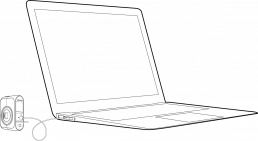
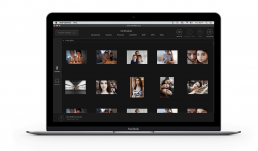
 Télécharger la page
Télécharger la page